本文源自微信公众号:3DMax教程资源
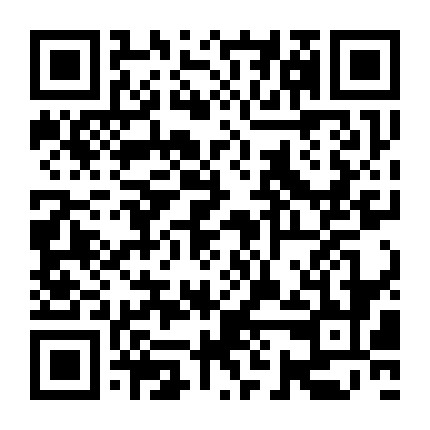
最终效果

01
在顶视图中做一个圆柱体,如图所示。
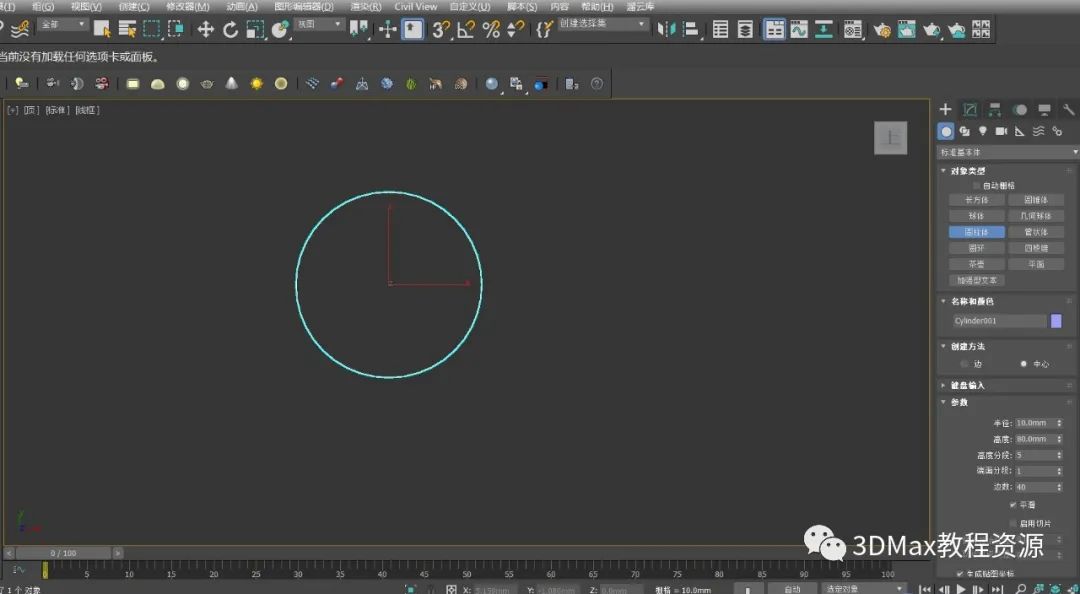
02
(1)转换为可编辑多边形。
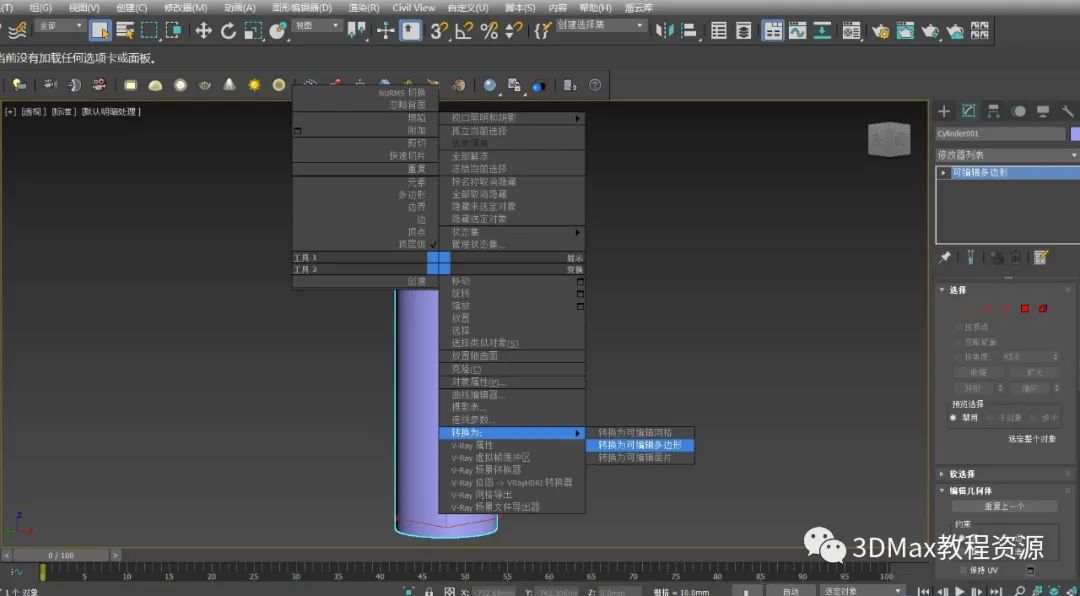
(2)选择如图面。
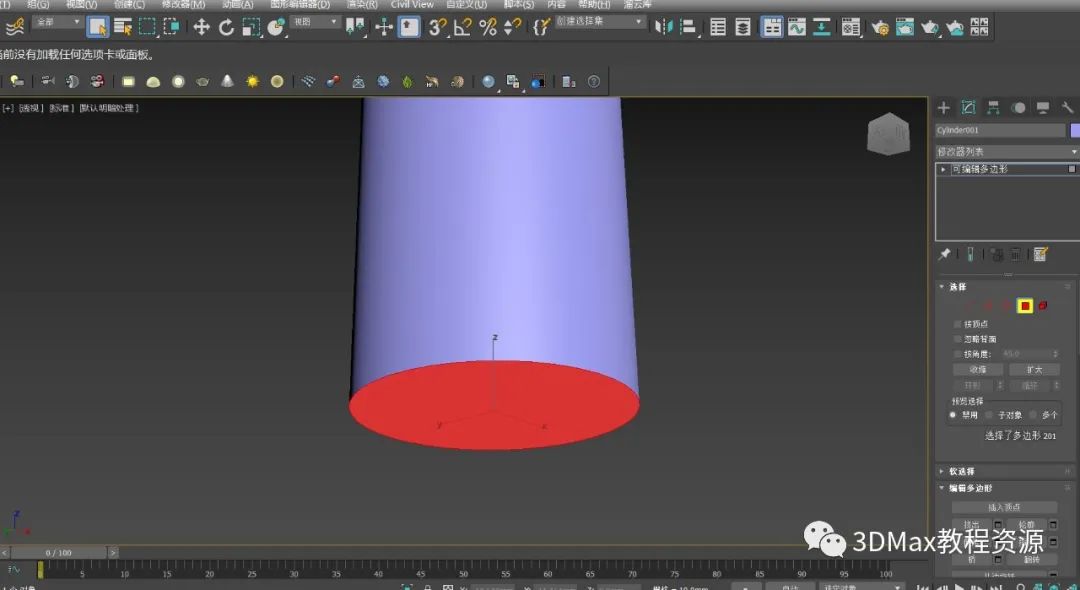
(3)选择倒角。

03
(1)删掉如图面删掉如图面,如图。
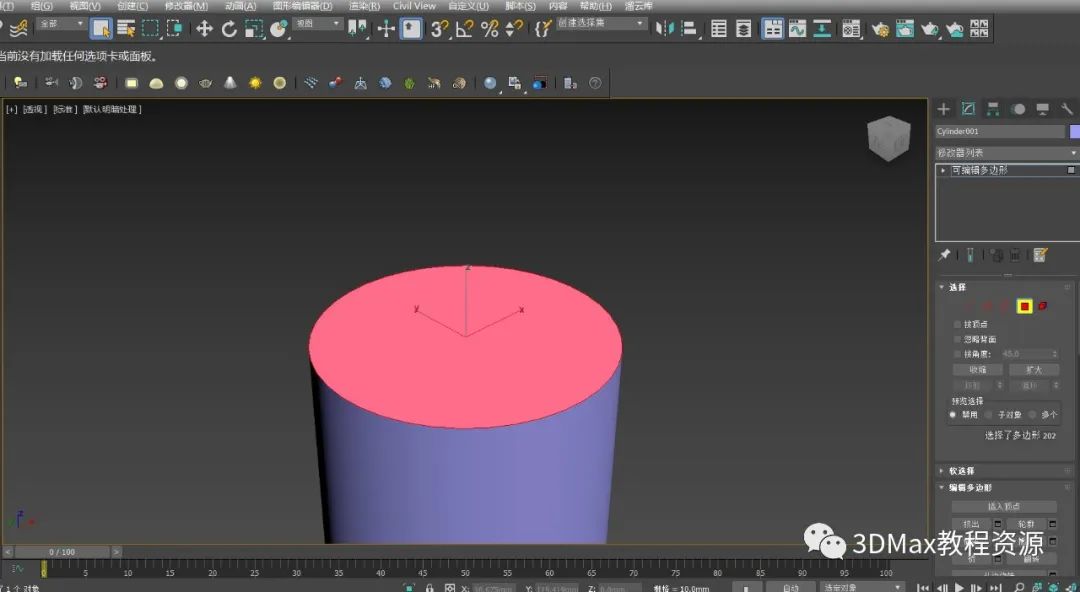
(2)选择如图边界。

(3)复制一段距离。

(4)选择切角。

(5)用缩放工具调整。

(6)再向上复制一段距离。
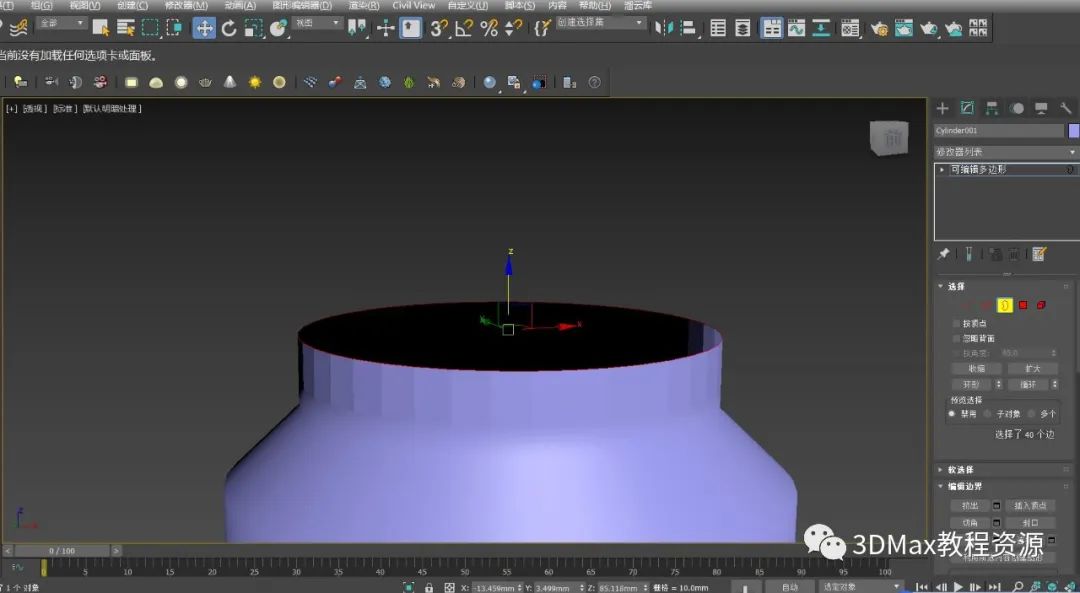
(7)选择切角。

(8)在修改器列表中选择壳。

(9)打开材质编辑器,选择一个材质球,不透明度调到30,将材质赋予物体。
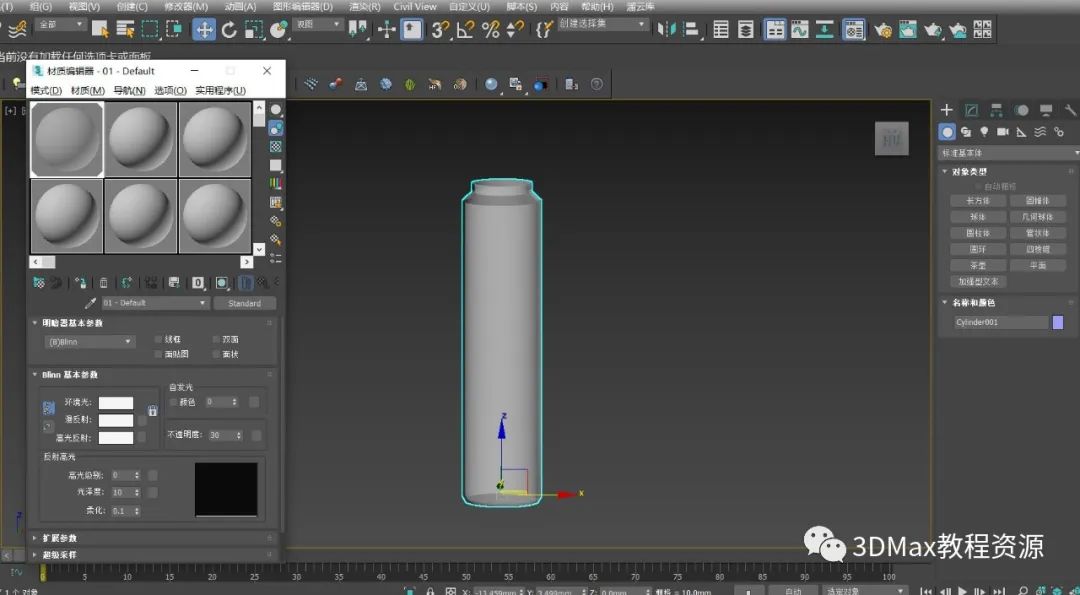
04
(1)在前视图中做一个圆柱体。
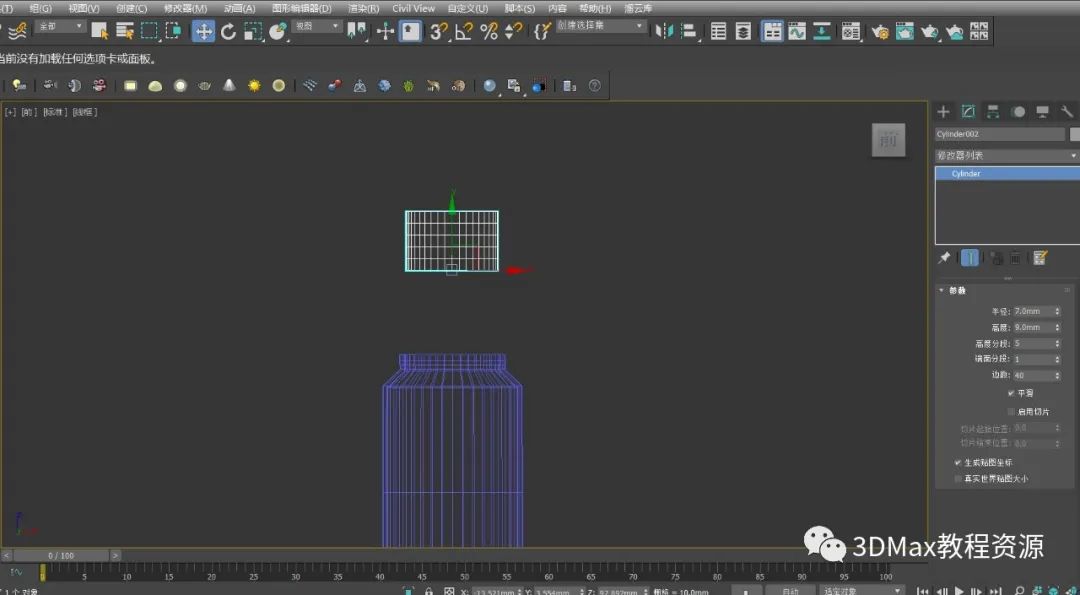
(2)转换为可编辑多边形,选择如图边。
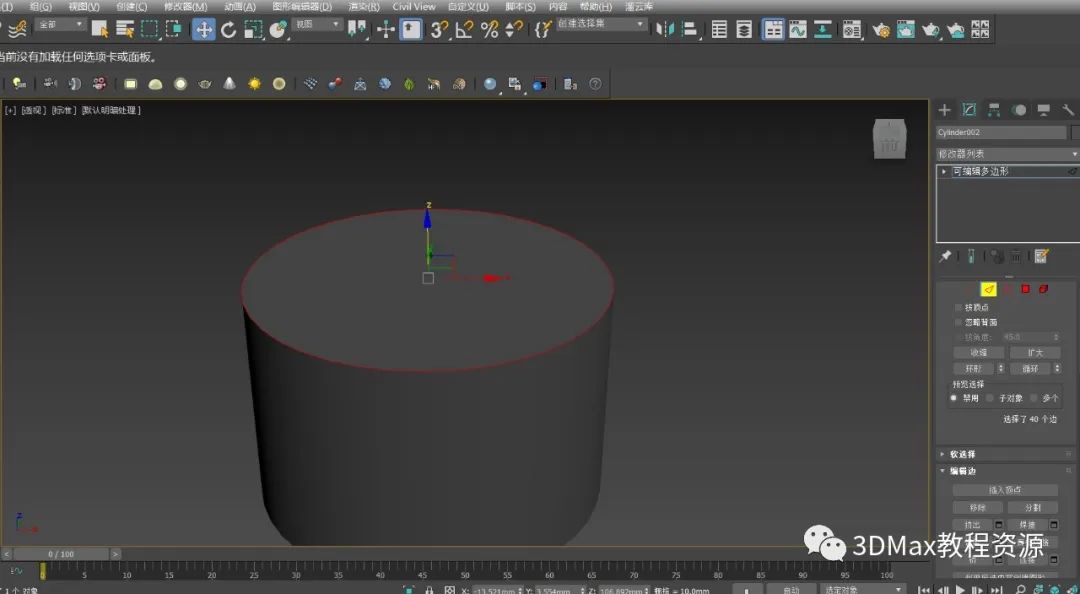
(3)选择切角。

(4)选择如图面选择倒角。

(5)选择挤出。
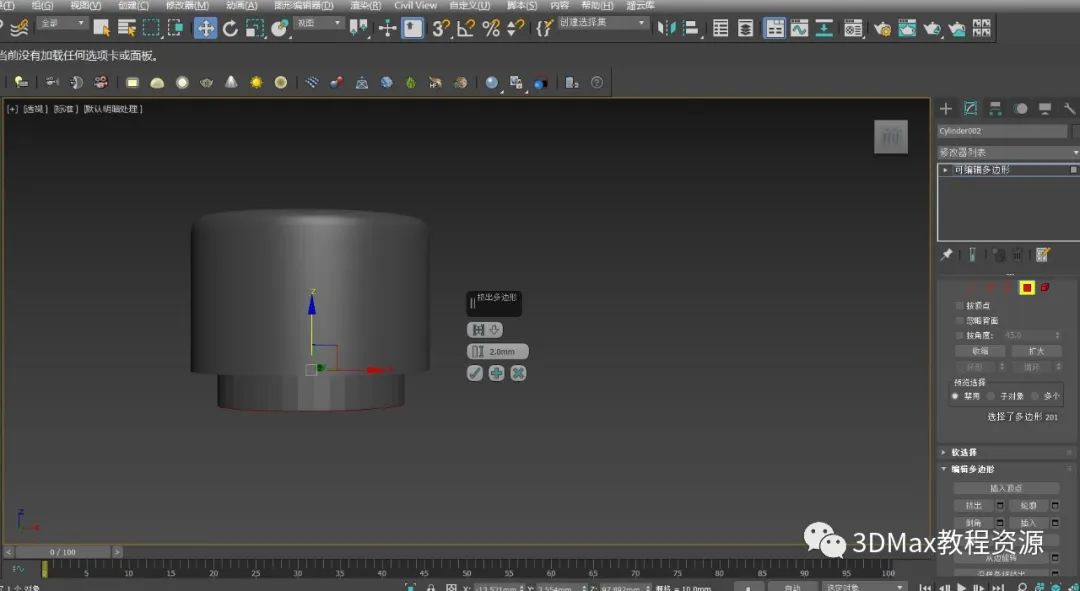
(6)删掉如图面。
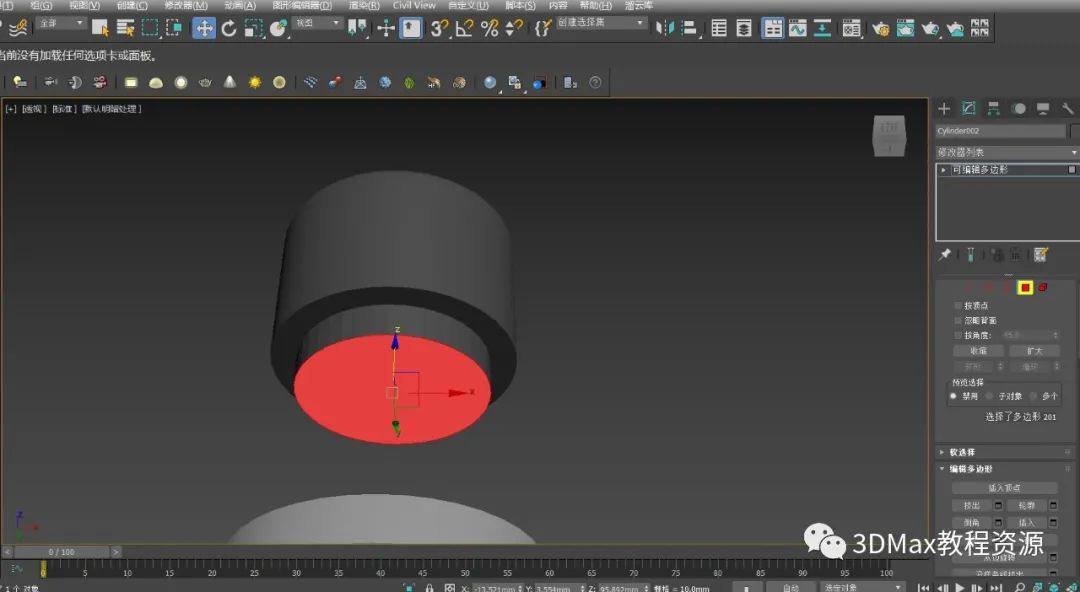
(7)选择如图边界。

(8)选择切角。
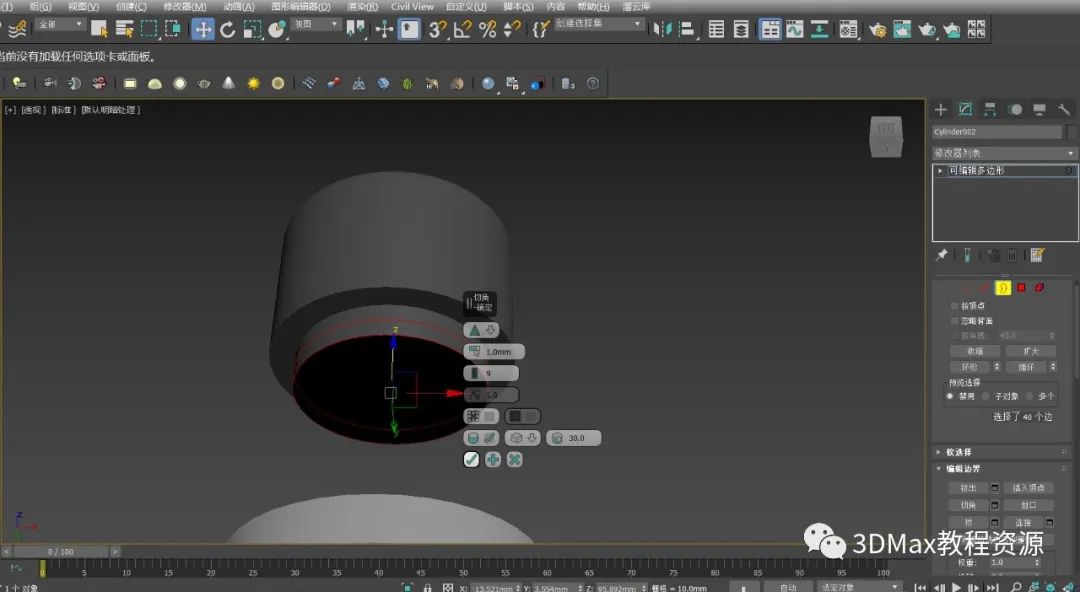
(9)使用缩放工具调整。

(10)向下调整一下。

(11)向下复制一段距离。

(12)选择切角。

(13)选择封口。

05
(1)选择如图面,如图。
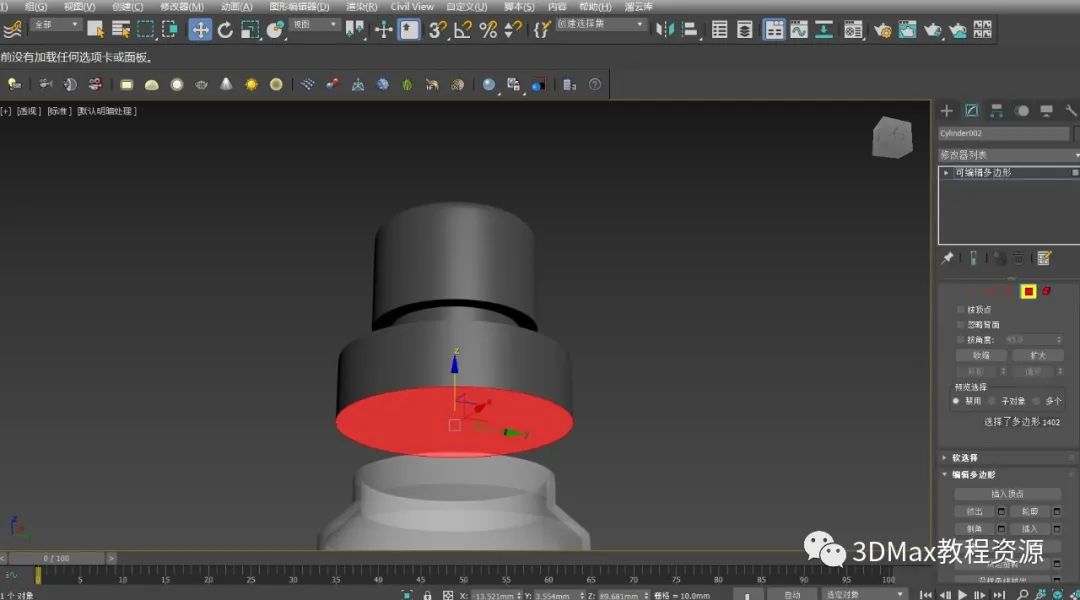
(2)选择倒角。

(3)选择挤出。

(4)选择如图面。

(5)选择分离。
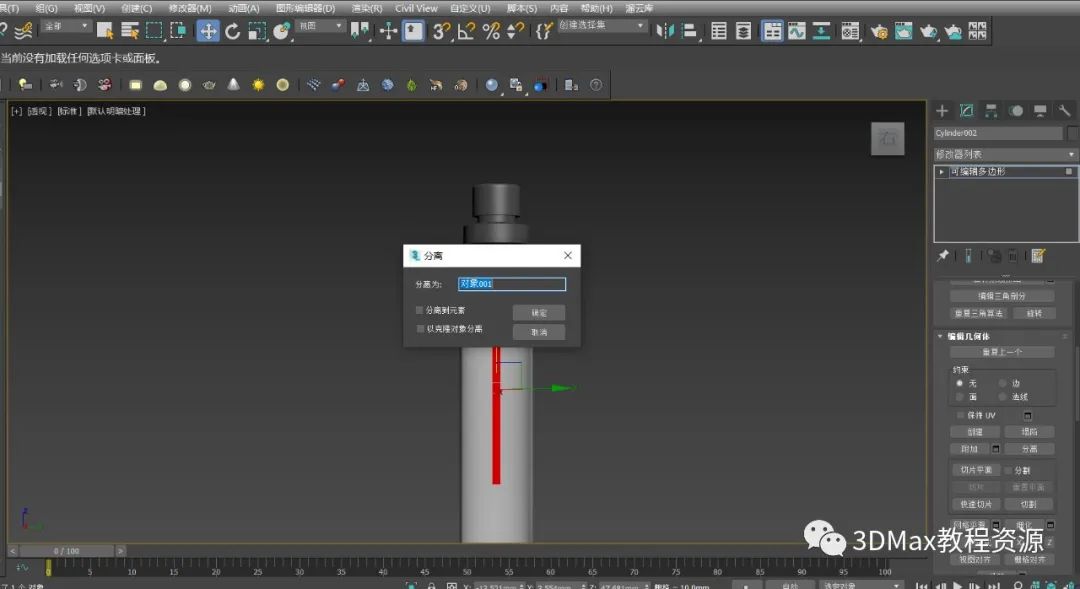
(6)分离的圆柱赋予白色,调整瓶盖位置。

06
(1)在如图位子做一个圆柱。
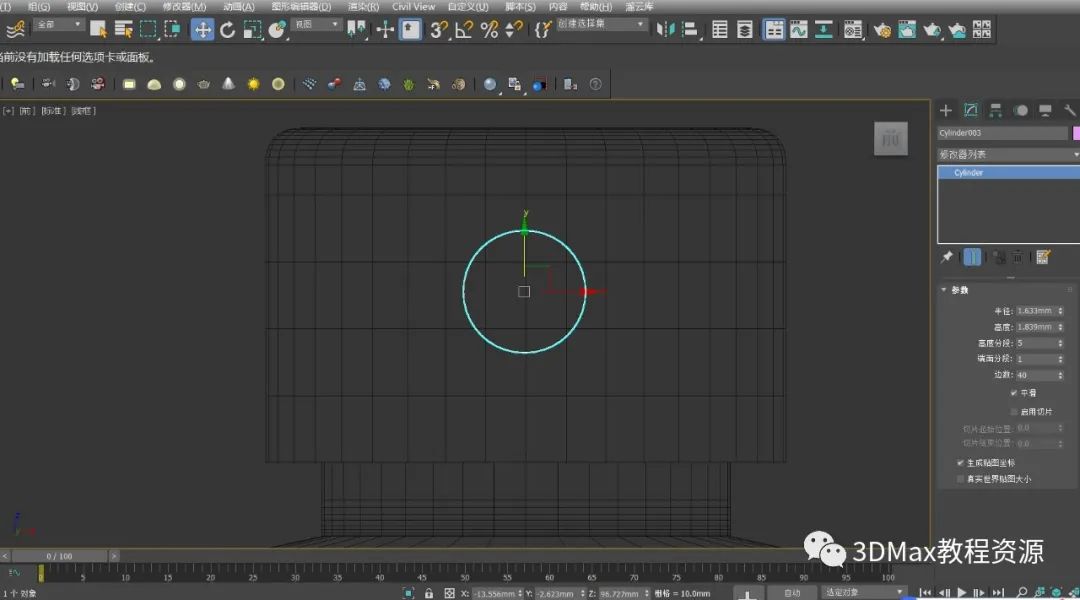
(2)复制一个圆柱备用。
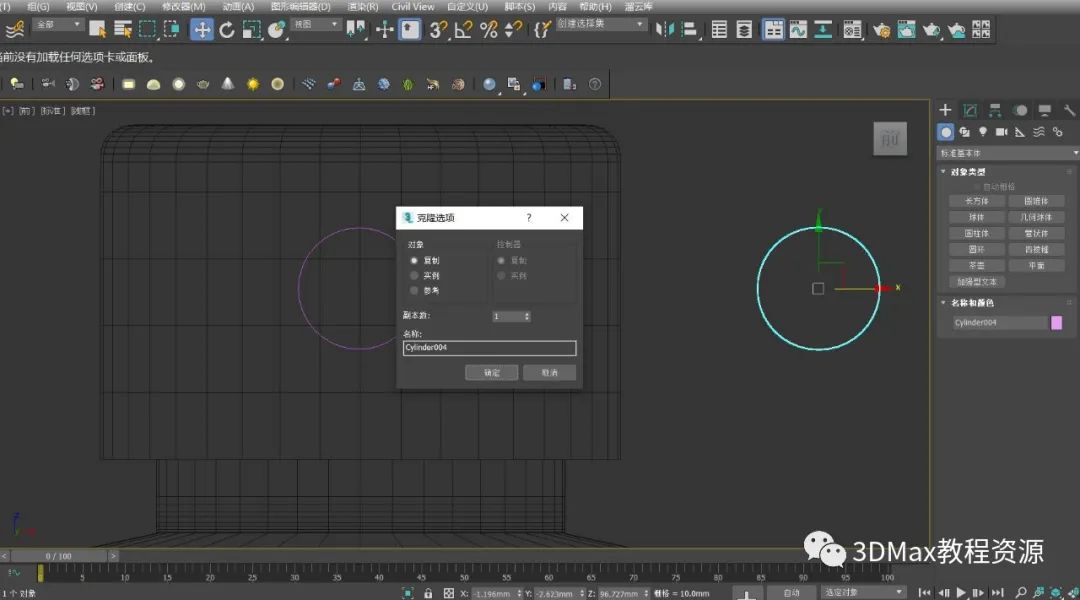
(3)选择瓶盖,选择布尔。
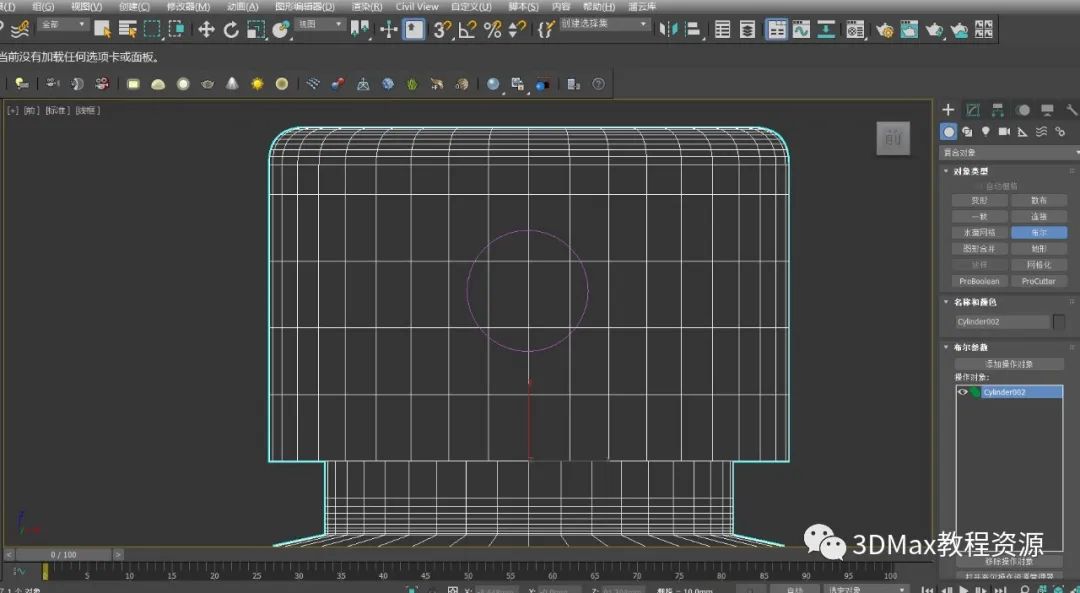
(4)拾取圆柱,选择差集。
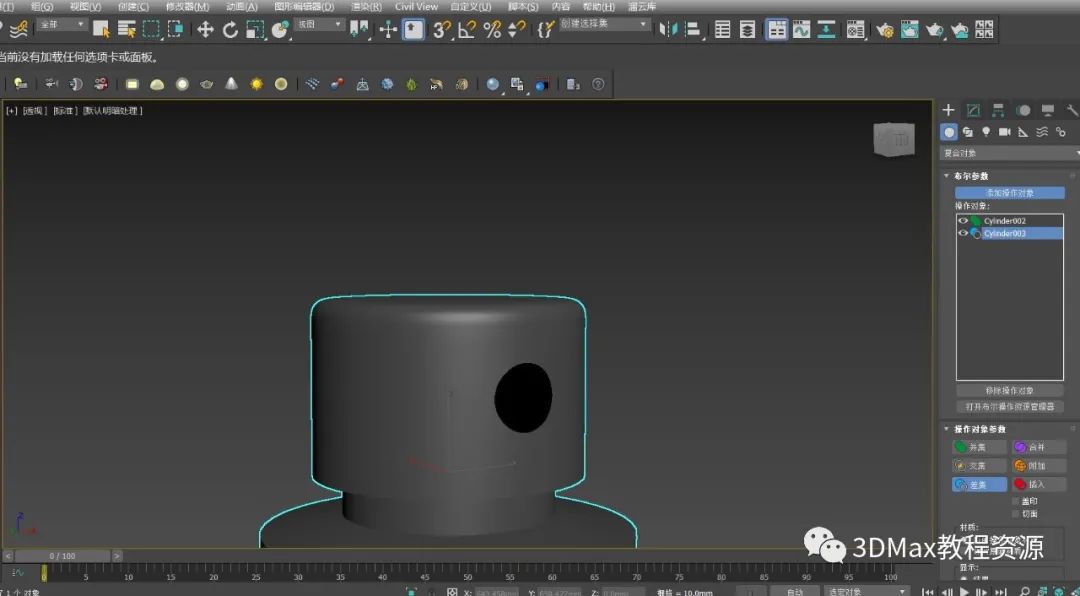
(5)选择如图边界。
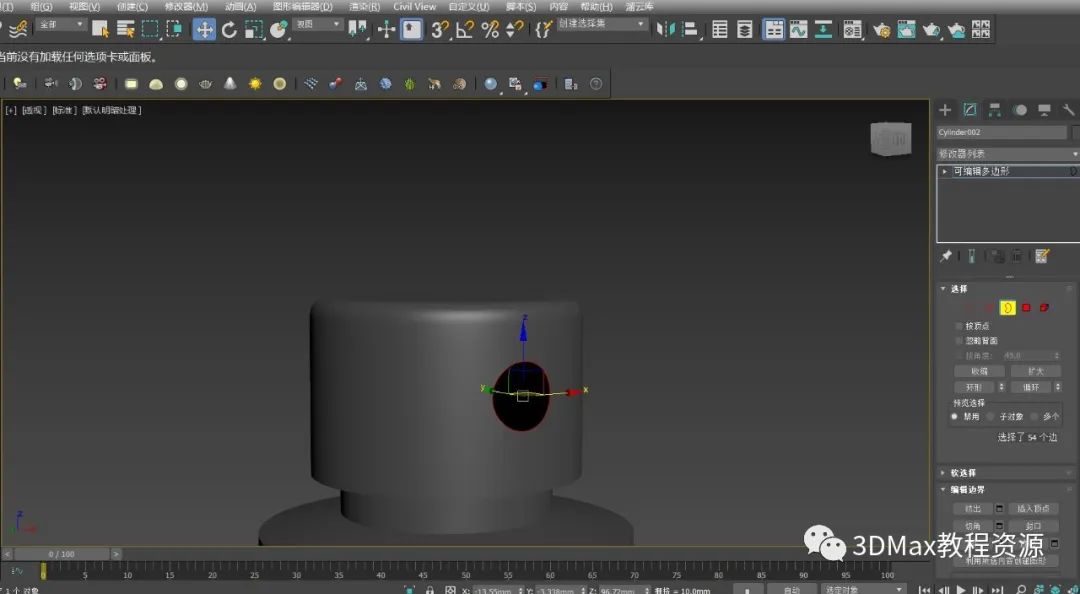
(6)复制一段距离。
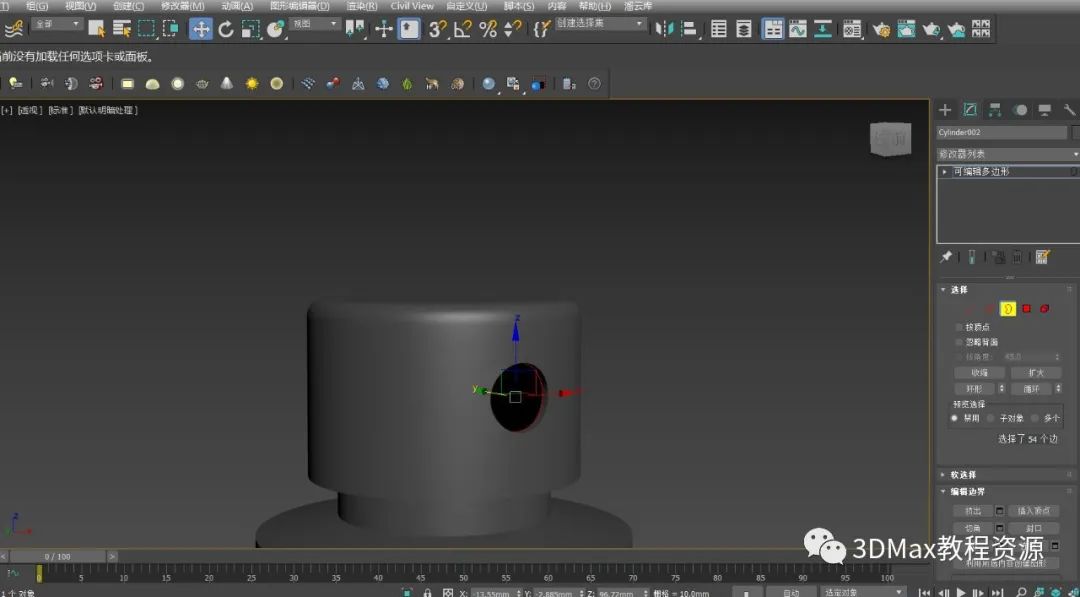
(7)刚刚复制的圆柱移动到如图位置。
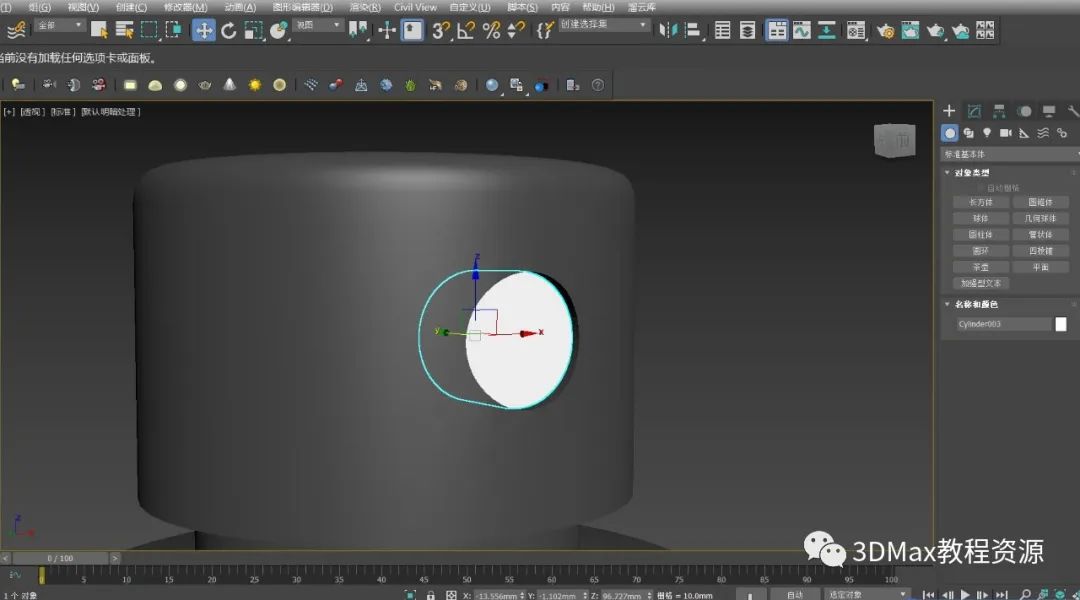
(8)转换为可编辑多边形,选择如图面。
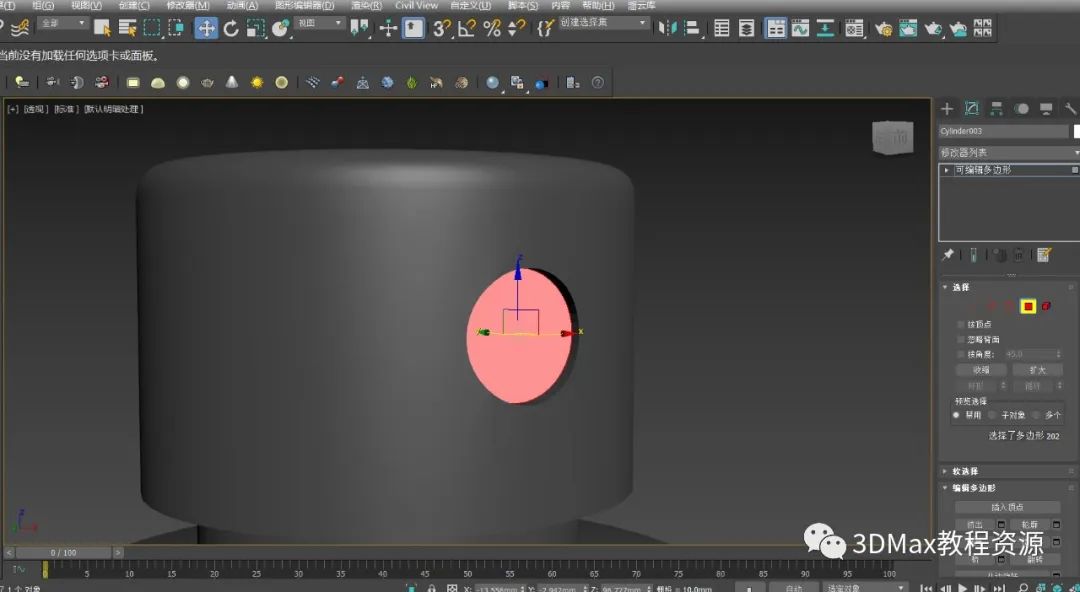
(9)选择倒角。
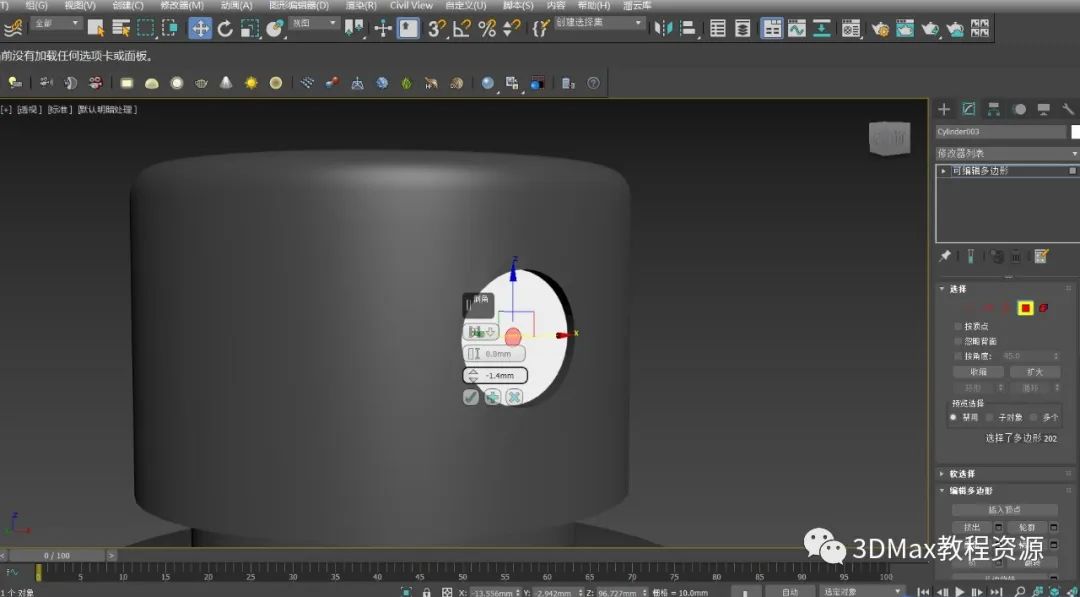
(10)选择分离,换一个黑色。
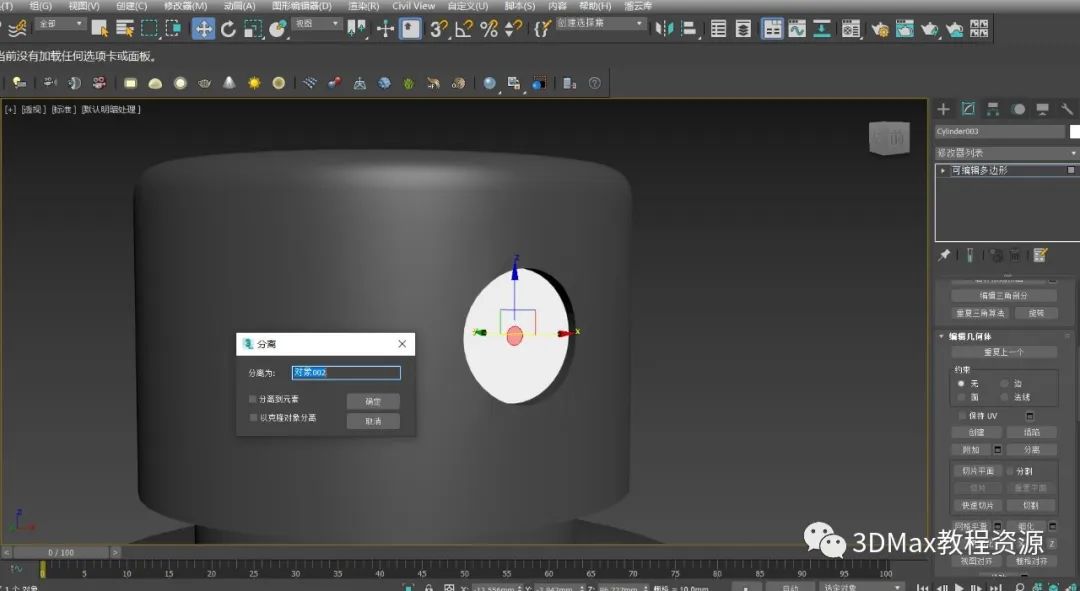
07
香水瓶制作完成,如图所示。

完,今天的分享就到这里,感谢阅读。
转载请注明来源本文地址:https://www.tuituisoft/blog/18276.html